
Sommario:
- Autore John Day [email protected].
- Public 2024-01-30 10:02.
- Ultima modifica 2025-01-23 14:49.

Passaggio 1: inserire i LED
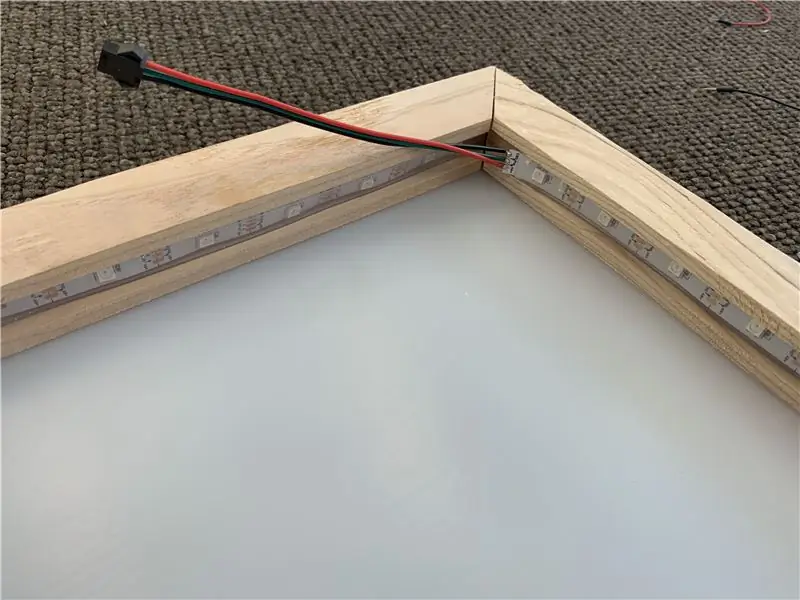
I seguenti passaggi sono necessari per un'adeguata costruzione della scatola LED. Per prima cosa, devi attaccare la striscia LED all'interno della scatola con alcune gocce di colla a caldo.
Passaggio 2: collegare i LED ad Arduino
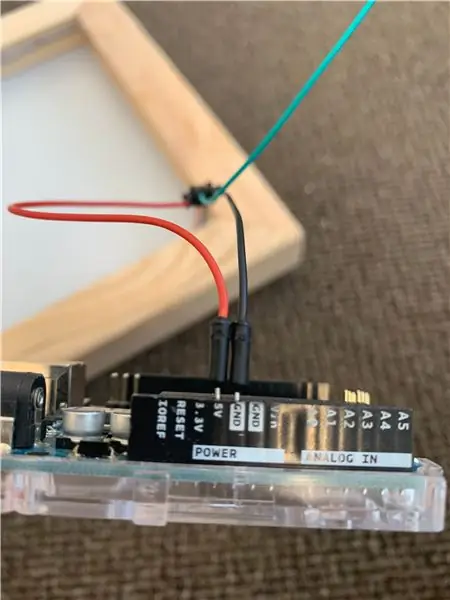
Dovrai collegare i cavi dai LED ad Arduino effettuando le seguenti operazioni.
Il negativo del LED va a massa su Arduino
Il positivo va al 5v
Vin andrà al 4 pin
Passaggio 3: tempo per il codice
Il primo codice che useremo è un codice molto semplice ma molto utile.
Dovrai copiare e quindi incollare il codice creato da Michalis Vasilakis nell'editor web di Arduino.
codebender.cc/sketch:322155#%5Barduino-tutorial%5D%20RGB%20LED%20Strip%20(type%202812).ino
Questo codice ha quattro cose che puoi cambiare: luminosità, colore, numero di LED e velocità di accensione dei LED.
Passaggio 4: luminosità
La luminosità è la luminosità con cui i LED si accendono quando vengono alimentati. Il colore bianco assume la maggior parte del potere.
Il numero con la luminosità sulla riga 23 è già impostato su 80 ma puoi cambiare quel numero da 0 a 100 semplicemente cambiando il numero.
Passaggio 5: colore
Puoi cambiare il colore della striscia LED sulle righe 16-18 e puoi cambiarlo in formazione RGB, il che significa che puoi aggiungere 3 numeri diversi Es: (100, 200, 300) Il primo numero rappresenta il rosso, quindi il secondo numero rappresenta il blu valore e quindi il terzo numero rappresenta il verde. puoi cambiare questi numeri fino in fondo da 0 a 255.
Passaggio 6: velocità e ritardo
In questo codice, c'è anche un'altra cosa che puoi cambiare con questo codice. La variabile che puoi cambiare è speed e quel codice è sulla riga 31 e in realtà si chiama delay ed è già impostato a 1000. Questo numero può andare da 0 fino a qualsiasi numero che puoi digitare (che i LED possono maneggiare).
Passaggio 7: risoluzione dei problemi
Questo è un codice molto più complesso che può eseguire più modelli e li scorrerà in sequenza.
Ma prima di andare a digitare, devi scaricare una libreria nel tuo editor web Arduino denominata "FastLED" e quindi puoi iniziare la risoluzione dei problemi. Ci sono alcuni problemi che devi risolvere con il codice per farlo funzionare con Arduino e i tuoi LED.
Consigliato:
Campanello della scuola per studenti a distanza: 6 passaggi

Campanello scolastico per studenti a distanza: con la pandemia di COVID-19, molte scuole per bambini sono passate alla consegna a distanza. Questo campanello per la scuola a casa è un modo divertente per rispettare i tempi che utilizza un Raspberry Pi e un altoparlante USB. Puoi farlo con tuo figlio e loro possono imparare a programmare un
Space Lattuce Chamber Instructable - Robotica della scuola superiore della compagnia aerea: 8 passaggi

Space Lettuce Chamber Instructable-Airline High School Robotics: questo è un Instructable realizzato da tre studenti delle scuole superiori iscritti a un corso di robotica. Creeremo una camera per coltivare la lattuga nello spazio per il concorso Growing Beyond Earth della NASA. Ti mostreremo come creare il contenitore. andiamo
Auto RC per la scuola: 5 passaggi

Auto RC per la scuola: Materiali necessari: 1) 2 connettori a T per tubi in PVC2) 1 pezzo di tubo in PVC lungo 3 pollici3) 2 motori (assicurarsi che possano adattarsi al tubo) 4) 4-5 piedi di cavo5) 4 ruote6) 2 chiodini (saranno usati come assi per le ruote)7) 2 interruttori (i pulsanti funzioneranno
Rendi DAVVERO evidente la bacheca della tua scuola: 4 passaggi

Rendi la bacheca della tua scuola DAVVERO evidente: crea una vecchia bacheca noiosa davvero accattivante a un prezzo economico. Un giorno, ero seduto in classe, facendo il mio lavoro (tosse, tosse, conversazione, tosse) e il mio insegnante di scienze mi ha chiamato fuori. Caspita, ho pensato. Ma no, in realtà voleva che lo costruissi io
Formatta i record della vecchia scuola in Mp3: 4 passaggi

Formatta i dischi della vecchia scuola in Mp3: beh, recentemente stavo pulendo il mio accessorio e mi sono imbattuto nei dischi della vecchia scuola di mio padre. Aveva molti nomi che ascolto come CCR, Beatles, Moody Blues e i Doors. Ho anche un amico che vuole masterizzarli su un CD per poterli ascoltare
